前言
现在我们大家在实际的开发中,可能用的最多的就是flex布局,当然还有浮动和定位,除此之外,这两年一直听到网格布局是趋势,即grid布局,但是项目中没有太多的应用,所以特此总结一下,希望对大家也对我自己有帮助。
给大家一个直接的效果体验一下:
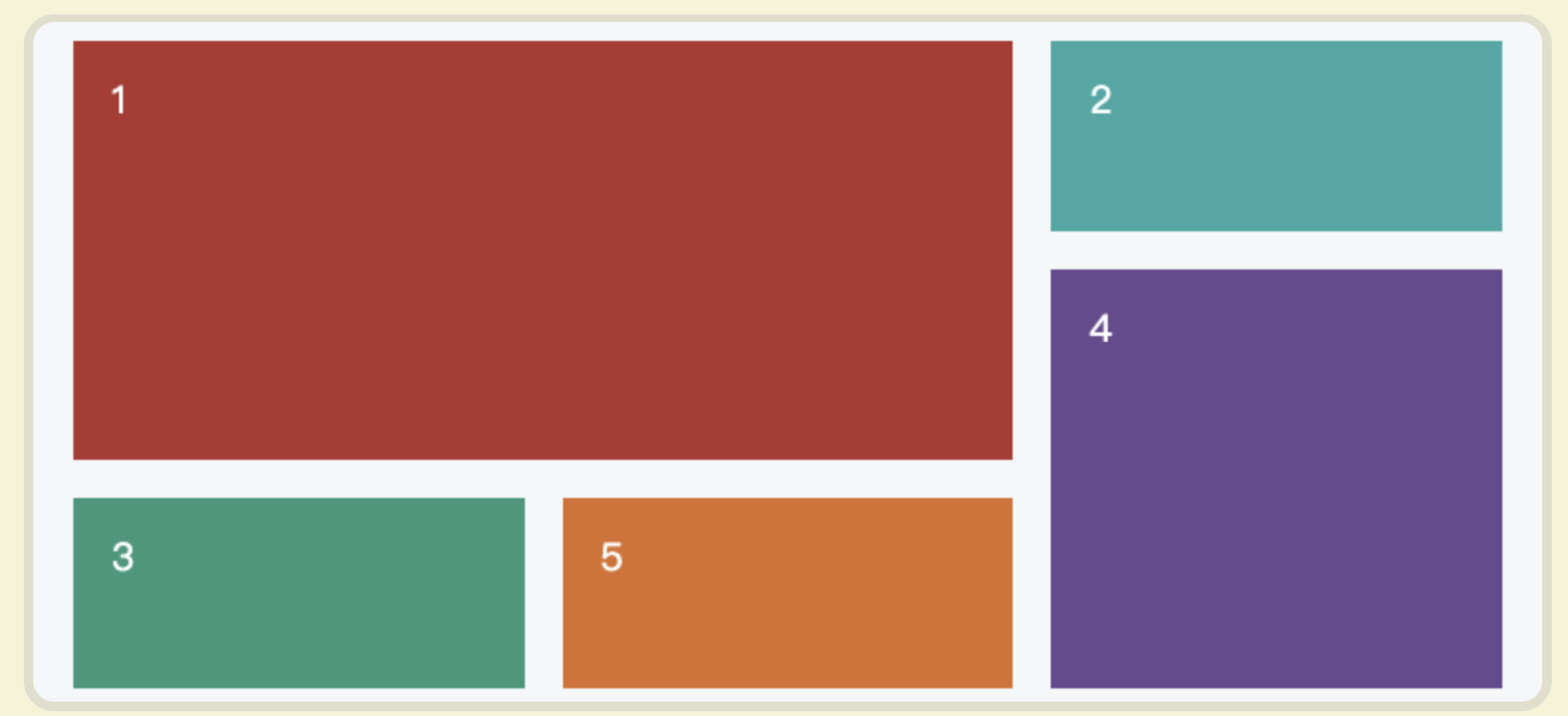
目录
容器属性
- grid | inline-grid
- grid-template-rows | grid-template-columns
- grid-template-areas
- grid-row-gap | grid-column-gap | grid-gap
- justify-items | align-items | place-items
- grid-auto-rows | grid-auto-columns | grid-auto-flow
项目属性
- grid-row-start | grid-row-end | grid-column-start | grid-column-end
- grid-row | grid-column
- justify-self | align-self | place-self
容器相关属性
grid | inline-grid
- display: grid;
- display: inline-grid; 说明:类比于block于inline-block的区别,grid和inline-grid的区别也一样,后者可以和其他行内元素同时放在同一行上显示。
grid-template-rows | grid-template-columns
- grid-template-rows: 设置行高
- grid-template-columns:设置列宽
以上三个属性值可以是很多方式:
- 固定值: 50px等
- repeat,以及auto-fill
- fr关键字
- auto关键字
- minmax()函数
我们来试试上面的5中形式:
首先,html内容都是如下:
//html
<div class="container">
<div class="item">1</div>
<div class="item">2</div>
<div class="item">3</div>
<div class="item">4</div>
<div class="item">5</div>
<div class="item">6</div>
<div class="item">7</div>
<div class="item">8</div>
<div class="item">9</div>
</div>
//公共css
.container{
display: grid;
grid-gap: 10px 10px;
}
.container .item{
background: dodgerblue;
}
1. 固定值
//css
.container{
grid-template-rows: 50px 50px 50px;
grid-template-columns: 50px 50px 50px;
}
效果如下:
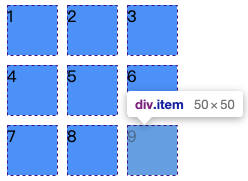
2. repeat()函数
从上面的例子,我们可以看到如果有重复的固定值,那么我们就可以用repeat函数去代替
//css
.container{
grid-template-rows: repeat(3, 50px);
grid-template-columns: repeat(3, 50px);
}
有时,单元格的大小是固定的,但是容器的大小不确定。如果希望每一行(或每一列)容纳尽可能多的单元格,这时可以使用auto-fill关键字表示自动填充。
.container{
grid-template-rows: repeat(3, 50px);
grid-template-columns: repeat(auto-fill, 50px);
}
效果如下:


3.fr关键字
即fraction的缩写,意为"片段",用于表示单元格之间的比例关系,
如下效果:
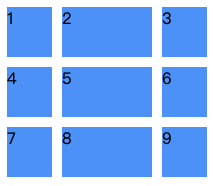
代码如下:
.container{
width: 200px;
grid-template-rows: repeat(3, 50px);
grid-template-columns: 1fr 2fr 1fr;
}
此时,我们设置了容器总宽度为200px, 然后按1:2:1的比例来分配,即中间的单元格为100px,两边为50px
4. auto关键字
我们来实现一个常见的三栏布局,即左右各200px,中间撑满剩余宽度。

代码如下:
.container{
grid-template-rows: repeat(3, 50px);
grid-template-columns: 200px auto 200px;
}
即auto对应的单元格会自动盛满剩余宽度
5. minmax()函数
顾名思义,设置一个范围,最大值和最小值
.container{
grid-template-rows: repeat(3, 50px);
grid-template-columns: 50px 50px minmax(50px, 100px);
}
我们来看一下效果:
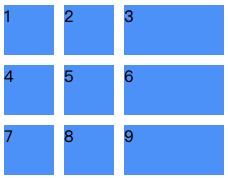
.container{
grid-template-rows: repeat(3, 50px);
grid-template-columns: 50px 50px minmax(50px, 100px);
width: 140px;
}
效果如下:
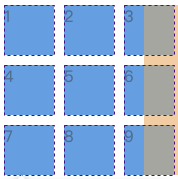
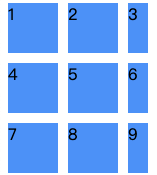
以上,我们说了grid-template-rows,以及grid-template-columns常见属性值的形式,并且这些形式是可以相互在一起使用。
grid-template-areas
该属性用来设置区域,我们通过上面我们知道,一个容器由一个个单元格(或者叫项目)组成,我们想要对这些单元格再做进一步的划分,不同的一个或多个单元格组成一个区域,这样就形成了:容器>区域>单元格 的基本形式。
代码如下:
//html
<div class="container">
<div class="item item-a">a</div>
<div class="item item-b">b</div>
<div class="item item-c">c</div>
<div class="item item-d">d</div>
</div>
//css
.container{
display: grid;
width: 150px;
height: 150px;
grid-template-rows: repeat(3, 1fr);
grid-template-columns: repeat(3, 1fr);
grid-template-areas:
"a a a"
"b c c"
"b d d"
}
.container .item-a {
grid-area: a;
background: dodgerblue;
}
.container .item-b {
grid-area: b;
background: green;
}
.container .item-c {
grid-area: c;
background: yellow;
}
.container .item-d {
grid-area: d;
background: red;
}
实现的效果如下:
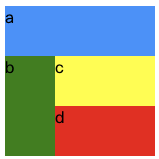
我们来分析一下grid-template-areas的作用是什么?很显然,它可以将单元格分类,不同的类表示不同的区域,同时,原本3x3的网格布局,需要指定9个单元格标签,而现在我们只需要四个标签,然后每个标签通过grid-area设置区域名,最后每个区域在哪里,怎么布局,是通过grid-tempate-areas去生成。
即:通过grid-area为指定标签设置区域名,然后通过grid-template-areas设置区域怎么排版和显示
注意:我们设置的网格区域一定要形成规整的矩形区域,什么L形,凹的或凸的形状都是不支持的,会认为是无效的属性值。
通过前面介绍,我们分别学习了:grid-template-rows grid-template-columns grid-template-areas, 当然这三个属性也可以合成一个属性,即grid-template
grid-row-gap | grid-column-gap | grid-gap
- grid-row-gap: 设置行间距
- grid-column-gap: 设置列间距
- grid-gap:
这三个属性比较简单,不多说,在文章刚开始公共css文件中,我们也设置了间距,之前的效果图也都有间隔的。
justify-items | align-items | place-items
用于设置网格元素(或者说是每个单元格的内容)在水平和垂直方向的上中下左右对齐,还是拉伸。
- justify-items: start | end | center | stretch
- align-items:start | end | center | stretch
- place-items: |
我们来看一个例子:
.container {
justify-items: stretch; //默认值
align-items: stretch; // 默认值
}
效果如下:
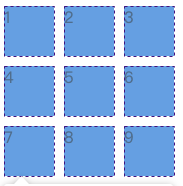
再来看看其他值:
.container {
justify-items: start;
align-items: end;
}
效果如下:
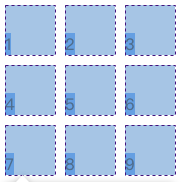
再 看看居中的效果:
.container {
justify-items: center;
align-items: center;
}
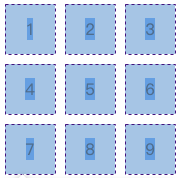
justify-content | align-content | place-content
- justify-content: stretch | start | end | center | space-between | space-around | space-evenly;
- align-content: stretch | start | end | center | space-between | space-around | space-evenly;
- place-content: 合并写法
首先,我们来看看默认的效果:
.container {
justify-content: start;
align-content: start;
}
效果如下:

再看看居中的效果:
.container {
justify-content: center;
}
效果如下:
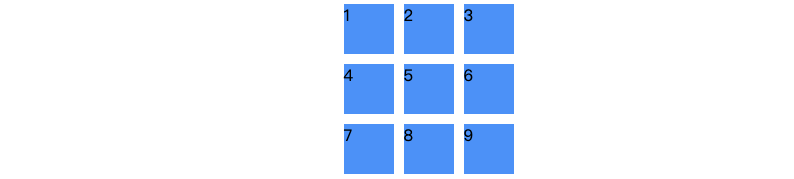
同样,如果是:justify-content: end;则靠右显示。
再来看看space-around:
.container {
justify-content: space-around;
}
效果如下:

继续看:space-evenly
.container {
justify-content: space-evenly;
}
效果如下:

注意:此处仔细观看space-around和space-evenly的区别,前者是保证每一列的左右间距相同,这样的话,比如第二列的左间距和第一列的右间距加起来就是两倍的距离了,但是space-evenly只是纯粹的控制列之间的间距等分。
最后,我们看一下:space-between
.container {
justify-content: space-between;
}
效果如下:

上面这几个属性和flex布局里面的属性都比较类似,大家可以试着对比去看看效果。
grid-auto-rows | grid-auto-columns | grid-auto-flow
有时候,一些项目的指定位置,在现有网格的外部。比如网格只有3列,但是某一个项目指定在第5行。这时,浏览器会自动生成多余的网格,以便放置项目。
例如:一个3x3的网格如下:
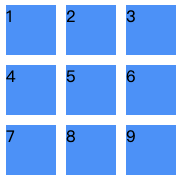
我们希望把第三个项目放到 第四行 和第三列,怎么处理?
.container .item:nth-child(3){
grid-row-start: 4;
grid-row-end: 5;
grid-column: 3/4; //是grid-column-start和grid-column-end的缩写
background: red;
}
效果如下:
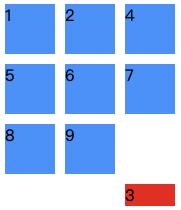
.container {
grid-auto-rows: 100px;
}
.container .item:nth-child(3){
grid-row-start: 4;
grid-row-end: 5;
grid-column: 3/4; //是grid-column-start和grid-column-end的缩写
background: red;
}
//注意:此处的grid-row-start grid-column-start grid-column都是项目的属性,用于设置项目在水平和垂直方向上的起始网格线和网格线,即项目的位置处于哪一行,那一列。 下面我们会详细介绍
效果如下:
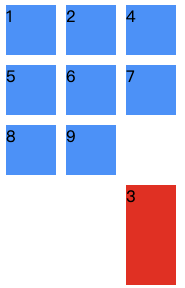
最后,我们看一下容器的最后一个属性:grid-auto-flow ,用来设置项目的排列方向,默认是水平方向,也可以是垂直方向
.container {
grid-auto-flow: row//默认值
}
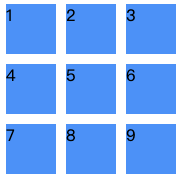
改成垂直方向:
.container {
grid-auto-flow: column
}
效果如下:
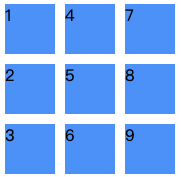
项目相关属性
- grid-column-start:左边框所在的垂直网格线
- grid-column-end:右边框所在的垂直网格线
- grid-row-start:上边框所在的水平网格线
- grid-row-end:下边框所在的水平网格线
- grid-row | grid-column: 缩写
- grid-area: 设置项目的区域名
例如:实现如下效果:
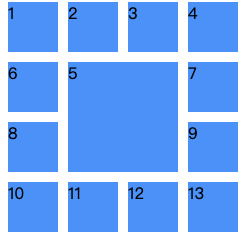
.container{
display: grid;
grid-template-rows: repeat(4, 50px);
grid-template-columns: repeat(4, 50px);
grid-gap: 10px 10px;
grid-auto-rows: 50px;
}
.container .item:nth-child(5){
grid-row: 2/4;
grid-column: 2/4;
}
通过这些属性,可以控制项目的位置,以及大小,可以实现类似合并单元格的效果哦。
接着上面的例子,实现如下效果:
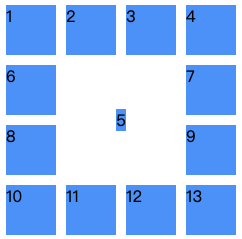
看到这个效果,可能就想到了justify-items 和align-items 设置为center不就可以啦,
没错,但是justify-items和align-items是容器的属性,是对所有的项目有效的,如果我们只是想把某一个单元格设置怎么做?
.container .item:nth-child(5){
justify-self: center;
align-self: center;
}
同理,也可以缩写:place-self: center center;
至此,grid布局相关属性就介绍完了,相关属性比较多,也容易混淆,更多还是要在我们项目去实践使用,当然前提是对兼容性要求不高。
下面是在学习过程中参考的一些网站:
- 前端未来页面布局发展方向是 Flexbox 还是 Grid ? www.zhihu.com/question/28…
- 张鑫旭: www.zhangxinxu.com/wordpress/2…
- 阮一峰:www.ruanyifeng.com/blog/2019/0…
- flex vs grid: blog.csdn.net/iac743nj0b/…